
Было время, когда рецепт для ускорения медленного ПК заключался в том, чтобы просто добавить больше (или быстрее) ОЗУ. Однако в наши дни это не обязательно лучшее обновление, которое следует выбирать в первую очередь.
Вам нужно обновить RAM?
Существуют определенные сценарии, в которых обновление ОЗУ, безусловно, является хорошей идеей. По нашему мнению, компьютер для повседневного использования, такого как просмотр веб-страниц, просмотр потокового видео, запуск Microsoft Office и игра в одну или две игры, должен иметь как минимум 8 ГБ ОЗУ.
Это может стать неожиданностью, учитывая, что многие ПК среднего и низкого уровня имеют 4 ГБ. Однако они не очень отзывчивы и, как правило, замедляются при запуске одного или трех фоновых процессов.
Вот почему мы рекомендуем не менее 8 ГБ. Если у вас ноутбук с 4 ГБ, проверьте руководство, чтобы узнать, можете ли вы самостоятельно обновить ОЗУ. В некоторых ноутбуках ОЗУ припаяно к материнской плате, и в этом случае обновление ОЗУ невозможно.
Между тем, геймерам, которые хотят играть в новейшие игры AAA, лучше использовать 16 ГБ ОЗУ. Все вышесказанное действительно зависит от того, что вы хотите делать со своей системой. Например, ПК для энтузиастов, который вы хотите использовать для редактирования видео 4K, скорее всего, потребует около 32 ГБ.
Если эти ситуации не относятся к вашему компьютеру, ниже приведены некоторые вещи, которые следует учитывать, прежде чем переходить к новым модулям оперативной памяти.
Проверьте наличие узких мест
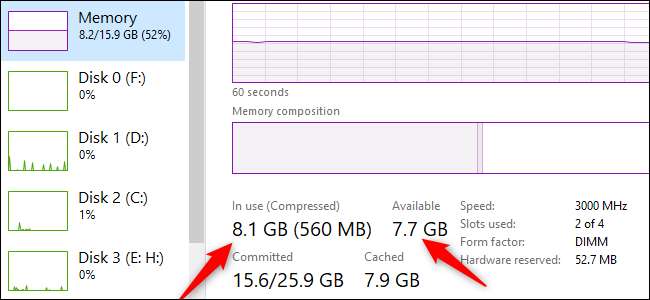
Если нехватка оперативной памяти является источником ваших проблем, вы сможете обнаружить это, проверив производительность вашей системы. Для этого нажмите Ctrl + Shift + Esc, чтобы откройте диспетчер задач Windows 10 , а затем нажмите «Подробнее», чтобы открыть расширенное представление. Щелкните вкладку «Производительность», а затем щелкните «Память».
Затем начните использовать свой компьютер как обычно, следя за диспетчером задач.
При замедлении работы проверьте разделы «Используется» и «Доступно» под графиком, отображающим использование ОЗУ. Если у вас часто остается доступная тонна ОЗУ, проблема, вероятно, не в ОЗУ. Однако, если она будет исчерпана во время каждого замедления, больше оперативной памяти может улучшить ситуацию.
XMP включен?
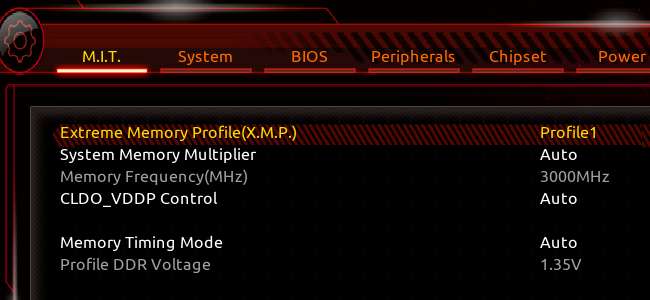
Сборщики настольных ПК своими руками могут не максимизировать производительность своей текущей оперативной памяти. Большинство людей, которые собирают свои собственные ПК, вероятно, уже сделали это. В настройках BIOS материнской платы вы можете активировать что-то, называемое eXtreme Memory Profile (XMP) . Если ваш компьютер оснащен процессором AMD, вы можете вместо этого увидеть DOCP.
XMP - это технология Intel, которая якобы является инструментом разгона. Однако, если вы просто включите его в BIOS без изменения каких-либо ручных настроек, это позволит оперативной памяти работать с той скоростью, для которой она рассчитана, а не более медленной по умолчанию.
СВЯЗАННЫЕ С: Как включить Intel XMP, чтобы ваша оперативная память работала на заявленных скоростях
Проверьте свои скорости
Обновление оперативной памяти вашего ПК не так просто заменить хранилище или видеокарту. Вы должны выбрать правильный тип (версия для современных материнских плат DDR4 ), а его скорость должна быть совместима с материнской платой вашего компьютера.
Кроме того, если вы сохраняете один модуль ОЗУ и добавляете другой, они должны иметь одинаковую скорость. Даже в этом случае некоторые люди предпочитают использовать две идентичные RAM-карты вместо смешивания и сопоставления, просто для уверенности. Обязательно проверьте скорость RAM вашего компьютера чтобы определить, насколько большой будет на самом деле более быстрая RAM.
Что касается фактических скоростей, то если оперативная память вашего компьютера имеет более низкую частоту, например 2400 МГц, обновление до 3000 МГц или выше должно привести к заметному повышению производительности. Однако, если вы уже используете 3000 МГц, прирост производительности за счет более быстрой оперативной памяти может быть не таким заметным. Это будет зависеть от вашего конкретного компьютера и того, как вы его используете.
СВЯЗАННЫЕ С: Как узнать, сколько оперативной памяти на вашем компьютере (и ее скорость)
Купите SSD вместо

Если проблема не в оперативной памяти, у вас есть несколько других вариантов. Вариант номер один - перейти на твердотельный накопитель (SSD) если на вашем компьютере все еще есть жесткий диск. Даже если вы увеличите объем оперативной памяти, для ПК просто нет лучшего обновления, чем перенос его с жесткого диска на SSD.
Даже более старый твердотельный накопитель SATA III, такой как Samsung 860 Evo, обеспечит заметное увеличение времени отклика и общей производительности. Если материнская плата принимает Накопители NVMe , то улучшение производительности будет еще более заметным.
Не выбрасывайте и старый жесткий диск - вы можете использовать его как дополнительное хранилище, если на вашем компьютере еще есть место для него. Вы также можете поместить его во внешний жесткий диск и использовать его таким образом (конечно, после копирования ваших личных файлов и переформатирования).
СВЯЗАННЫЕ С: Как обновить и установить новый жесткий диск или SSD на ваш компьютер
Посмотрите на CPU и GPU

Если вы определили, что проблема не в оперативной памяти, а обновление SSD уже покрыто, возможно, пришло время обновить процессор или графический процессор или, возможно, собрать или купить новую систему.
Чтобы получить представление о том, как работает ваш процессор, вы можете выполнить те же действия, которые мы рассмотрели выше, при проверке узких мест. На этот раз посмотрите на загрузку ЦП в диспетчере задач.
Часто ли ЦП перегружается, когда у вас открыто несколько программ или во время множества игр? Обязательно попробуйте несколько игр и посмотрите, согласуется ли это, прежде чем обвинять ЦП, поскольку некоторые игры для начала в большей степени полагаются на процессор.
Если у вас нет денег на модернизацию вашей установки, то пока просто помните об ограничениях вашей системы. Например, не используйте слишком много программ одновременно - перед началом игры выключите все фоновые процессы, которые вы можете. Это временные меры, но они могут помочь.
Если проблема не в центральном процессоре, обратите внимание на графический процессор, особенно если ваш находится в нижней части минимальных характеристик игры. Конечно, если вы приобретете новый графический процессор, это может вызвать узкое место в ЦП, а это значит, что вам придется снова тестировать.
Еще одна альтернатива для тех, у кого мало денег, - это попытаться разогнать компоненты, чтобы выжать из них немного больше производительности. Однако это сопряжено с рисками, включая аннулирование гарантии, потребление большего количества энергии и, возможно, сокращение срока службы центрального и графического процессоров.
Тем не менее, для более старого ПК, где ваш выбор - либо разогнать, либо получить что-то новое, которое вы не можете себе позволить, разгон - это своего рода встроенное обновление, и это может быть лучшим выбором.
Для получения дополнительной информации ознакомьтесь с нашими руководствами по разгон , а также как разогнать ваш GPU или Процессор Intel .
В RAM или не в RAM
Оперативная память - странный компонент современных ПК. Если вам не хватает, добавление большего количества может существенно повлиять на производительность вашего компьютера. Однако, если ваша система не использует всю свою оперативную память на регулярной основе, ее изменение не окажет вам нужного эффекта.
Для тех, кому не требуется обновление оперативной памяти, лучшим выбором может быть SSD, обновление до нового процессора или установка новой видеокарты.







